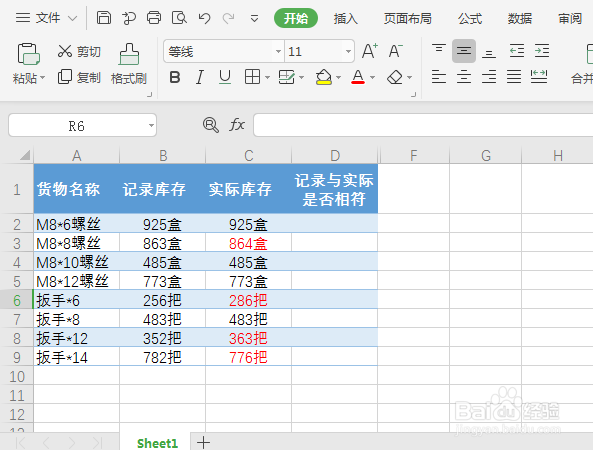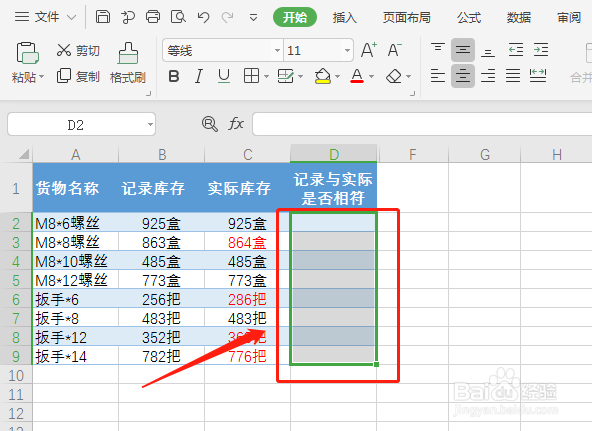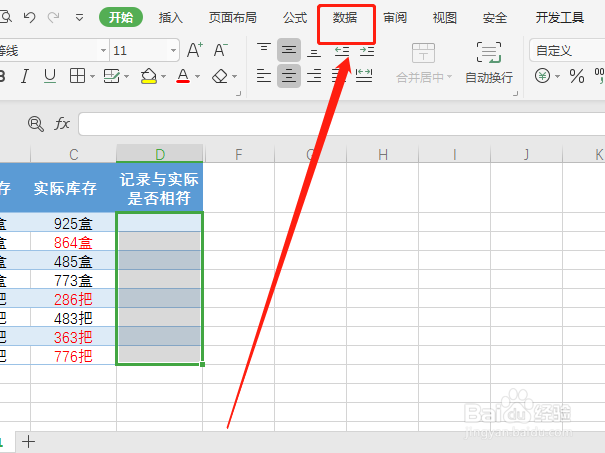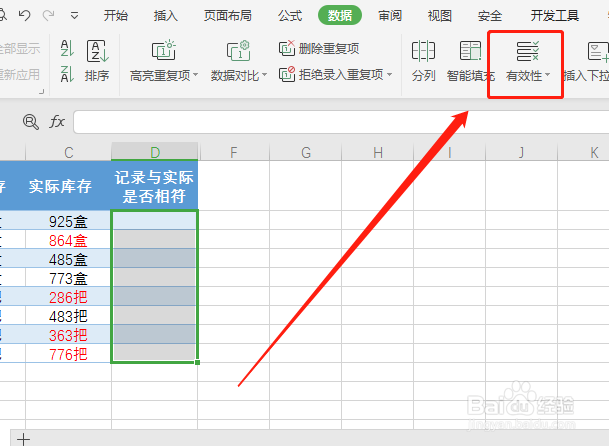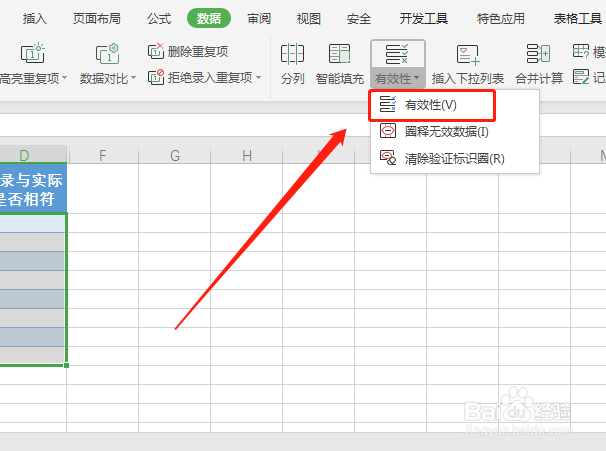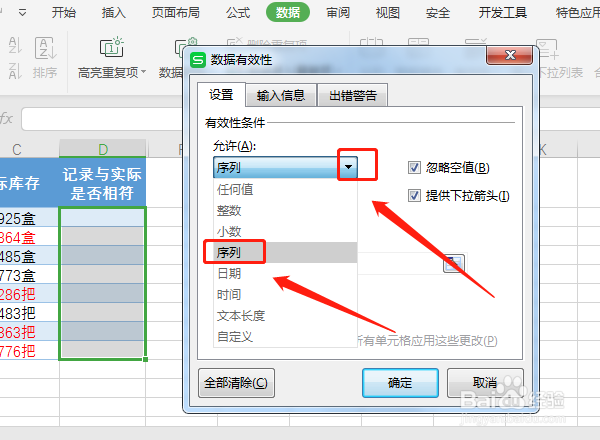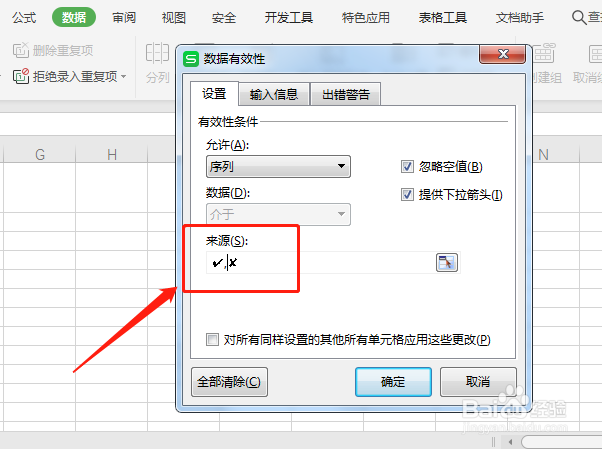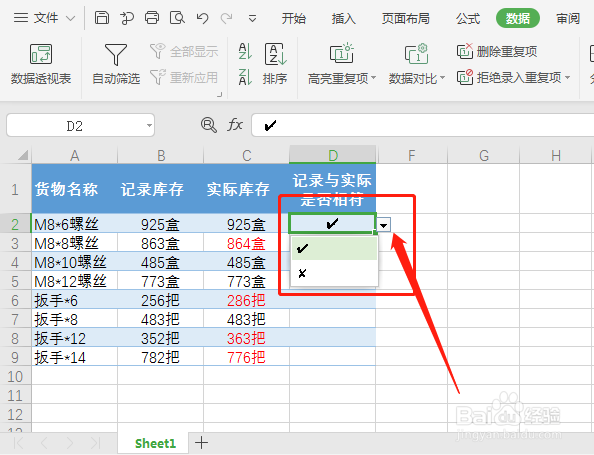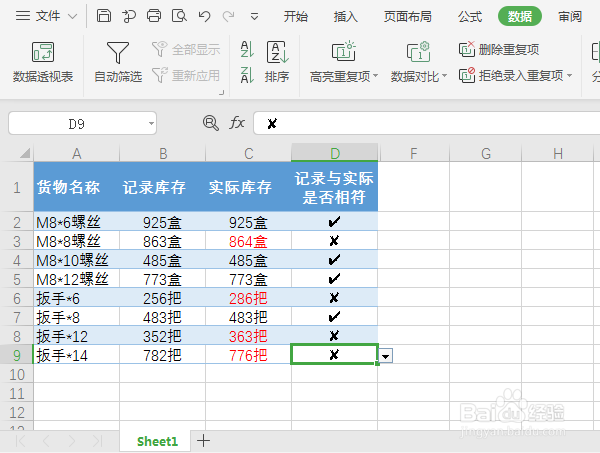Excel如何建立打勾打叉下拉菜单
1、打开表格
2、框选需要建立打勾打叉的区域
3、点击上方【数据】
4、点击【有效性】
5、选择【有效性】
6、点击向下的箭头,选择序列
7、在来源里输入✔和✘,用逗号分开,在英文状态下输入
8、如图,下拉菜单就做好了
9、表格补充完成,如图
声明:本网站引用、摘录或转载内容仅供网站访问者交流或参考,不代表本站立场,如存在版权或非法内容,请联系站长删除,联系邮箱:site.kefu@qq.com。
阅读量:94
阅读量:77
阅读量:65
阅读量:67
阅读量:75